windows找不到文件gpedit.msc?windows找不到文件gpedit.msc教程
当许多用户在使用计算机时,系统提示Win10无法找到组策略gpedit.msc,请确定文件是否正确,如果出现错误情况,请重试。也许电脑的软件有问题,需要打开misconfig或regedit进行修改,具体方法将在下面一起查看。
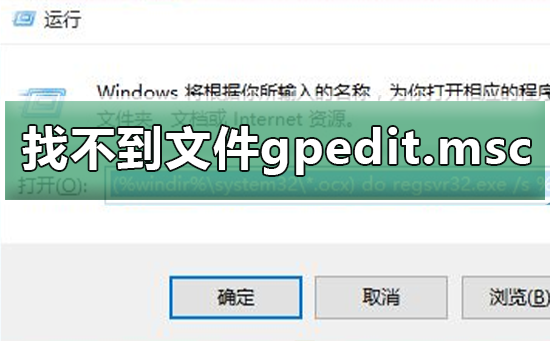
win10找不到文件gpedit.msc的解决方法
1.首先同时按键盘上的WIN+R键,打开运行对话框,输入notepad打开记事本
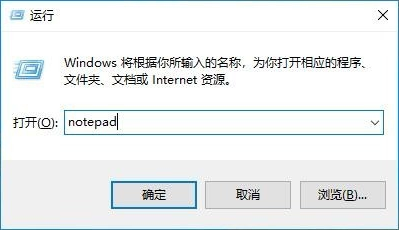
2.然后在记事本中保存如下批处理内容。
【@echo off
pushd "%~dp0"
dir /b %systemroot%WindowsservicingPackagesMicrosoft-Windows-GroupPolicy-ClientExtensions-Package~3*.mum >gp.txt
dir /b %systemroot%servicingPackagesMicrosoft-Windows-GroupPolicy-ClientTools-Package~3*.mum >>gp.txt
for /f %%i in (findstr /i . gp.txt 2^>nul) do dism /online /norestart /add-package:"%systemroot%servicingPackages%%i"
pause】
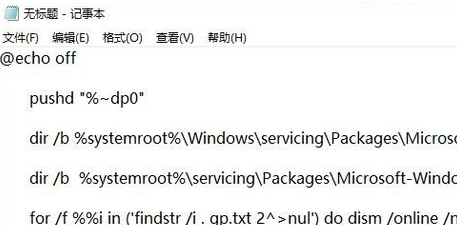
说明:通过dir命令遍历系统盘servicing目录,寻找组策略的配置包,找到后写入到gp.txt文件,然后通过dism命令来安装组策略包。
3. 接下来点击右上角的[文件]——[另存为]。在弹出的界面中选择保存路径、文件名(这里命名为gpedit.bat),注意文件类型为“所有文件”,只有这样才能保证gpedit.bat是一个批处理文件。
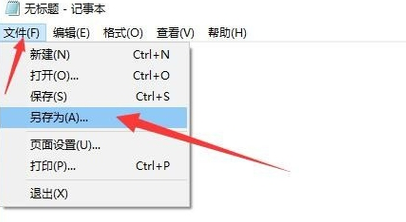
4.然后在保存的gpedit.bat上右键选择并点击[以管理员身份运行],上面在批处理代码介绍中已经说过了,dism命令需要管理员权限,所以批处理必须以管理员身份运行。
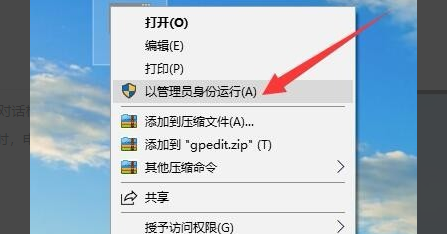
5.最后等待批处理执行完毕即可。这时候同时按WIN+R键打开运行输入gpedit.msc,按回车键或者确定按钮就行了。这样就解决了Win10系统windows找不到文件gpedit.msc的问题了。
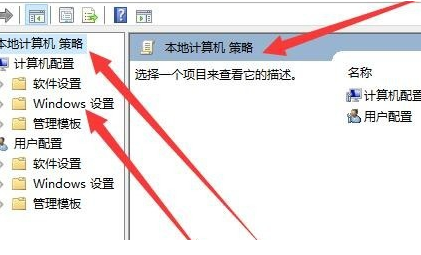
以上就是本站为您带来的解决Win10找不到组策略gpedit.msc的方法,希望可以解决掉您的困惑。
相关文章
- Win10家庭版怎么重装Win10专业版-Windows10家庭版重装为专业版教程
- Windows查看主板信息【图文步骤】
- 怎么关闭Windows defender图标-Win10新版defender关闭图标方法
- Win10怎么关掉没用的服务-Windows10关闭不需要的服务教程
- Win10系统Windows Media Player总弹窗怎么处理?
- Windows备份文件可以删除吗
- Windows hello pin怎么取消设置-Window10 hello pin关闭教程
- 如何关闭(或启用)Windows 10的Xbox游戏栏
- Windows内存压缩启用/禁用技巧
- 如何让Windows10不更新-设置Win10系统不更新的五种方法
- 电脑Windows图标打不开怎么办?
- Win10电脑文字怎么调大小-Windows10系统设置文字大小的方法
- 怎么解决Windows hello在此设备上不可用
- Win10系统的音频管理器在哪-Windows10音频管理器打开方法
- Windows+L锁屏没反应怎么解决-Win10电脑Win+L不能锁屏的解决方法
- 电脑Windows更新失败怎么办?
热门教程
win11关闭windows defender安全中心的四种方法
2Win11如何关闭Defender?Windows11彻底关闭Defender的3种方法
3win10不显示视频缩略图的两种解决方法
4win10关闭许可证即将过期窗口的方法
5win11怎么切换桌面?win11切换桌面的四种方法
6win11任务栏怎么显示网速?win11任务栏显示实时网速的方法
7win11忘记pin无法开机的三种最简单办法
8安装NET3.5提示0x800f0950失败解决方法
9Win11移动热点不能用怎么办?移动热点不工作怎么办?
10Win11如何打开预览窗格?Win11显示预览窗格的方法
装机必备 更多+
重装教程
大家都在看






